Introductie
In de hedendaagse digitaal verbonden wereld is het cruciaal om een betrouwbare en snelle internetverbinding te behouden, en Ethernet is vaak de beste keuze vanwege zijn betrouwbaarheid. Echter, het ervaren van een plotselinge Ethernet-verbinding die wordt verbroken wanneer uw computer in slaapstand gaat, kan frustrerend zijn. Deze gids is bedoeld om u gedetailleerde inzichten en effectieve oplossingen te bieden om uw Ethernet-verbinding actief te houden, zelfs wanneer uw systeem in slaapstand staat. We zullen de werking van de slaapstand onderzoeken en tegelijk storingsoplossingen bieden om ervoor te zorgen dat uw internetverbinding altijd naadloos blijft.
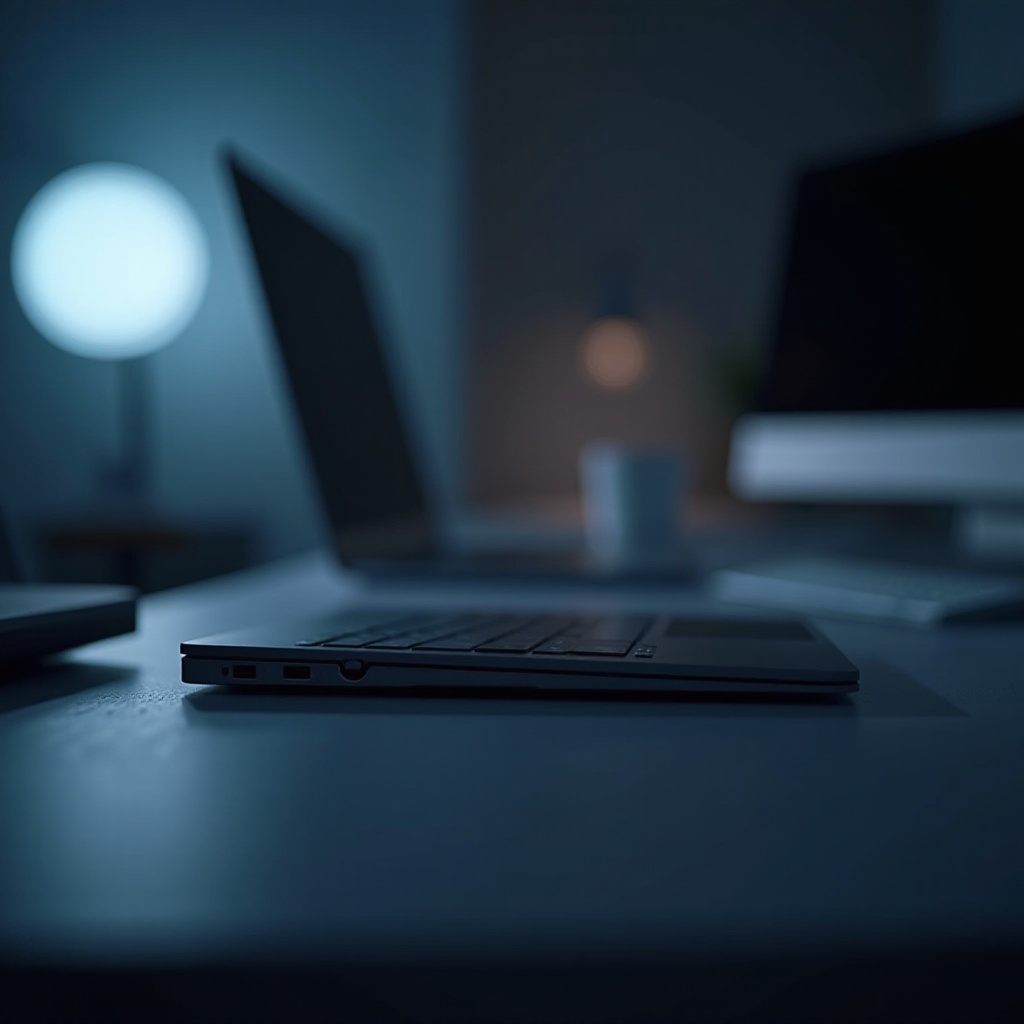
Het Begrijpen van Slaapstand en de Effecten ervan op Ethernet
Slaapstand is voornamelijk ontworpen om energie te besparen door de stroomtoevoer naar niet-essentiële componenten te verminderen, terwijl de gereedheid om snel volledige activiteiten te hervatten behouden blijft. Deze functie is bijzonder nuttig voor het besparen van batterijleven op laptops. Het resulteert echter vaak in verbroken Ethernet-verbindingen omdat de netwerkadapter in deze modus kan worden uitgeschakeld. Daarom is het begrijpen van de impact van de slaapstand op Ethernet-connectiviteit essentieel om onbedoelde verbrekingen te voorkomen.
Naadloos overgaand van het begrijpen van de basisprincipes van slaapstand, laten we de redenen onderzoeken waarom deze Ethernet-verbrekingen optreden om ons beter te leiden naar het oplossen van het probleem.
Redenen Waarom Ethernet Wordt Verbonden Tijdens Slaapstand
Het identificeren van de factoren die Ethernet-verbrekingen veroorzaken wanneer de computer in slaapstand gaat, is de sleutel tot het vinden van efficiënte oplossingen:
-
Energiebesparende Functies: Veel systemen zijn vooraf ingesteld om energie te besparen door de Ethernet-adapter uit te schakelen tijdens slaap.
-
Netwerkadapterinstellingen: Standaardinstellingen in netwerkadapters staan soms geen connectiviteit toe tijdens de slaapstand.
-
Verouderde Drivers: Het gebruik van oude of incompatibele drivers kan de mogelijkheid van de netwerkadapter om normaal te functioneren tijdens stroomtoestandsveranderingen zoals het ingaan van slaapstand, verstoren.
Door deze onderliggende oorzaken te herkennen, kunnen we specifieke aanpassingen richten om een continue Ethernet-verbinding te behouden.

Hoe Uw Ethernet-verbinding Actief te Houden
Hier zijn uitvoerbare stappen om ervoor te zorgen dat uw Ethernet-verbinding actief blijft, zelfs wanneer uw computer in slaapstand gaat:
Het Aanpassen van Energiebeheer Instellingen
Door het aanpassen van energiebeheer instellingen kan worden voorkomen dat uw Ethernet wordt uitgeschakeld:
- Ga naar het ‘Configuratiescherm’ en selecteer ‘Energieopties’.
- Kies uw huidige energieplan en klik op ‘Wijzig planinstellingen’.
- Klik op ‘Geavanceerde energie-instellingen wijzigen’.
- Breid de instellingen van ‘Netwerkadapter’ uit in het dialoogvenster en stel ze in op ‘Maximale Prestaties’. Dit houdt uw adapter actief tijdens slaap.
Het Configureren van Netwerkadapter Eigenschappen
Directe aanpassingen aan netwerkadaptereigenschappen beïnvloeden zijn gedrag aanzienlijk:
- Open ‘Apparaatbeheer’ en vind ‘Netwerkadapters’.
- Rechtsklik op uw Ethernet-adapter en selecteer ‘Eigenschappen’.
- Navigeer naar het tabblad ‘Energiebeheer’.
- Vink ‘De computer toestaan dit apparaat uit te schakelen om energie te besparen’ uit.
Software en Drivers Updaten
Het up-to-date houden van drivers en systeemsoftware voorkomt compatibiliteit en prestatieproblemen:
- Bezoek de site van uw fabrikant of gebruik een driver-updatehulpmiddel om de nieuwste Ethernet-adapterdrivers te downloaden.
- Regelmatige updates zorgen ervoor dat uw adapter functioneel blijft tijdens stroomtoestandsovergangen zoals slaap.
Met basisstrategieën uiteengezet, kan het verkennen van geavanceerde probleemoplossingstechnieken uw Ethernet-verbinding nog verder versterken.

Geavanceerde Probleemoplossingstechnieken
Als basisstappen uw probleem niet oplossen, probeer dan deze geavanceerde opties:
BIOS/UEFI Instellingen Aanpassingen
Verken de BIOS/UEFI-instellingen van uw computer om functies in te schakelen die Ethernet actieve staten ondersteunen, zelfs in slaapstand:
- Herstart uw computer en druk op de benodigde toets (vaak F2, F12 of DELETE) terwijl deze opstart om het BIOS/UEFI te openen.
- Vind eventuele energiebeheer- of netwerkconfiguratie-opties.
- Schakel instellingen zoals ‘Wake on LAN’ in, indien beschikbaar.
Het Gebruik van Groepsbeleid Editor
Voor diegenen met toegang tot de Groepsbeleid Editor bieden gedetailleerde configuraties verdere controle:
- Druk op Win + R, voer ‘gpedit.msc’ in, en druk op Enter.
- Navigeer naar Computerconfiguratie > Beheersjablonen > Systeem > Energiebeheer.
- Wijzig instellingen om te voorkomen dat de Ethernet-adapter wordt gedeactiveerd in energiebesparende modus.
Overgaand van geavanceerde technieken, benadrukt het begrijpen van de implicaties van Ethernet-verbrekingen het belang van deze oplossingen.
Impact van Ethernet Verbinding Verlies
Het verliezen van Ethernet connectiviteit tijdens de slaapstand kan leiden tot verschillende problemen als continue connectiviteit essentieel is, zoals tijdens downloads of serveroperaties. Verbinding verliest kan resulteren in onderbroken sessies, gegevensverlies, of uitgestelde updates, wat de noodzaak onderstreept om een persistente verbinding te waarborgen, zelfs wanneer het systeem inactief is.
Door deze impacts te begrijpen, kunt u de besproken oplossingen toepassen om potentiële verstoringen te verminderen.
Conclusie
Aandacht geven aan Ethernet-verbrekingen wanneer uw computer in slaapstand gaat, zorgt voor verhoogde efficiëntie en gemak. Door energiebesparende instellingen nauwgezet aan te passen, netwerkadaptereigenschappen te configureren, en gebruik te maken van geavanceerde probleemoplossing, versterkt u uw internetstabiliteit. Deze maatregelen tonen uw toewijding aan het behouden van betrouwbare connectiviteit en het verbeteren van uw computerervaring.
Veelgestelde Vragen
Hoe voorkom ik dat mijn Ethernet wordt losgekoppeld wanneer mijn computer in de slaapstand gaat?
Pas de energiebeheerinstellingen aan, configureer de eigenschappen van je netwerkadapter en zorg ervoor dat je stuurprogramma’s up-to-date zijn.
Kunnen instellingen voor de slaapstand mijn netwerkverbindingen beïnvloeden?
Ja, de slaapstand kan netwerkadapters uitschakelen, wat van invloed is op Ethernet-verbindingen, tenzij anders geconfigureerd.
Wat moet ik doen als deze oplossingen niet werken?
Verken geavanceerde probleemoplossingstechnieken, zoals het aanpassen van BIOS-instellingen of het gebruiken van de Groepsbeleid-editor voor aanhoudende problemen.